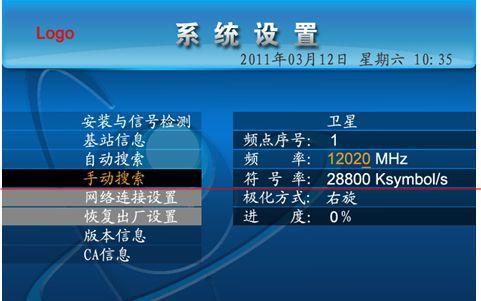在现代社会,打印机成为了我们生活中必不可少的工具之一。而epson打印机以其高品质的打印效果和简单易用的特点,成为了许多人的首选。本文将为大家详细介绍如何正确操作电脑上的epson打印机,让您轻松完成各种打印任务。
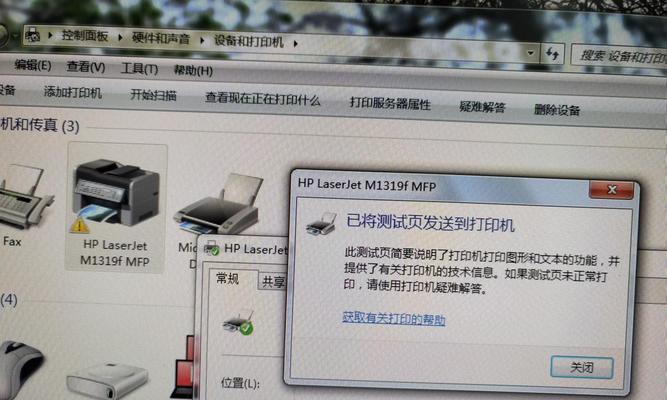
1.确认安装驱动程序及软件

在开始使用epson打印机之前,首先需要确认计算机中已经安装了相应的驱动程序和软件。可以通过插入驱动光盘或者从官方网站下载安装。
2.连接打印机与电脑
将epson打印机通过USB线缆与电脑连接,并确保连接稳固可靠。若使用无线连接功能,还需按照说明书进行设置。

3.打开打印机设置界面
打开电脑上的控制面板,点击“设备和打印机”选项。找到已连接的epson打印机图标,右键点击并选择“打印机首选项”。
4.设置打印机参数
在打印机首选项中,可以设置打印机的一些参数,如纸张类型、打印质量、页面布局等。根据实际需求进行相应设置。
5.选择打印文件
在电脑上打开要打印的文件,如Word文档、PDF文件等,点击菜单栏中的“文件”选项,选择“打印”。
6.预览打印效果
在打印设置页面中,可以点击“预览”按钮预览打印效果,确保页面布局正确、文字清晰等。如有需要,还可以进行进一步的调整。
7.选择打印机及打印设置
在打印设置页面中,选择要使用的epson打印机,并进行相应的打印设置,如打印份数、页面范围等。
8.执行打印任务
确认好打印设置后,点击“打印”按钮,epson打印机会开始执行打印任务。在此过程中,注意不要随意移动或关闭打印机。
9.监控打印进度
在电脑屏幕上会显示打印进度条,您可以实时监控打印任务的进展情况。如有需要,也可以暂停或取消当前任务。
10.维护和清洁
定期对epson打印机进行维护和清洁,如清理打印头、更换墨盒等。这样能够保持打印质量和延长打印机的使用寿命。
11.解决常见问题
在使用epson打印机过程中,可能会遇到一些问题,如纸张卡住、打印质量下降等。本节将介绍一些常见问题的解决办法。
12.更新驱动程序和软件
随着时间推移,epson打印机的驱动程序和软件可能需要更新。定期检查官方网站,下载并安装最新的驱动程序和软件。
13.充分利用高级功能
epson打印机还具备许多高级功能,如双面打印、无线打印、手机远程打印等。在掌握基本操作后,可以尝试使用这些功能。
14.故障排除和维修
如果epson打印机发生故障或无法正常工作,可以查阅使用手册或联系售后服务中心进行故障排除和维修。
15.打印机安全与节能
使用epson打印机时,要注意安全操作,如避免尖锐物品接触打印头,避免长时间使用过度消耗电力。
通过本文的介绍,相信大家已经掌握了如何正确使用电脑上的epson打印机。合理设置打印参数、选择合适的纸张类型以及定期进行维护和清洁,能够保证打印效果和延长打印机的使用寿命。祝大家使用愉快!